word里面表格显示不完整怎么调 Word中的表格显示不完整怎么办
更新时间:2023-12-16 15:35:49作者:yang
在使用Microsoft Word时,我们经常会遇到一个问题,就是当我们插入或编辑表格时,可能会出现表格显示不完整的情况,这种情况下,我们需要调整一些设置才能解决这个问题。想要解决Word中表格显示不完整的问题,我们可以采取以下几种方法:调整页面边距、调整表格列宽、调整文字大小或缩放比例等等。通过这些简单的调整,我们可以确保在使用Word时,表格能够完整地显示出来,提高我们的工作效率。不过我们也需要注意,根据不同的情况,可能需要采用不同的方法来解决表格显示不完整的问题。接下来我们将详细介绍这些方法,帮助大家解决Word中表格显示不完整的困扰。
具体方法:
1.有一份带有表格的Word文档,界面有一部分不能在页面显示。该如何处理

2.找到表格右上角的“选中”按钮,单击选中整个表格
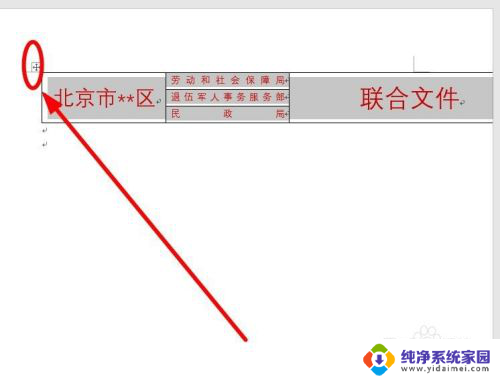
3.使用鼠标平右键,在右键菜单选中“自动调整”
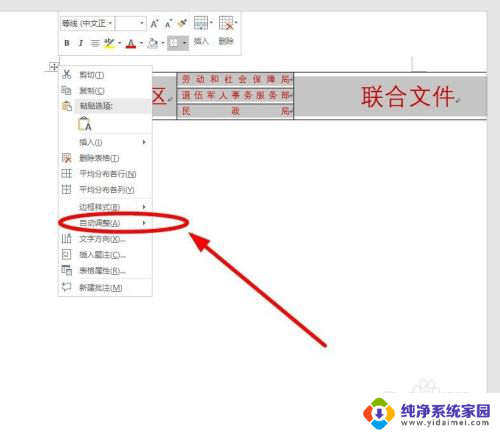
4.这时,程序会自动弹出下一级菜单。在其中选中“根据窗口自动调整表格”单击
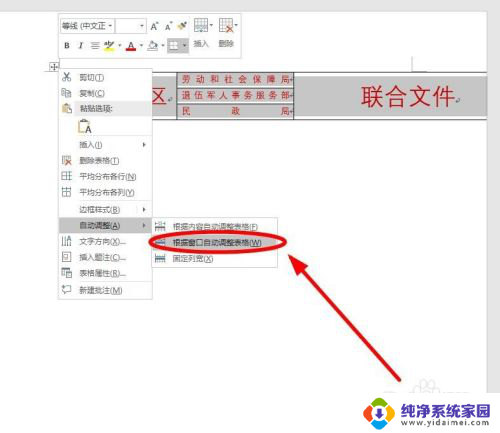
5.这时可以看到,表格已经被完整地显示在窗口中

6.如果感觉表格不够整齐美观,可以使用“表格属性”
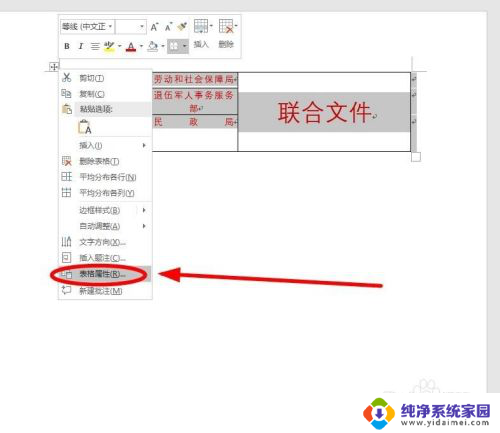
7.在“表格属性”对话框中,选择“单元格”选项卡中的“选项”单击
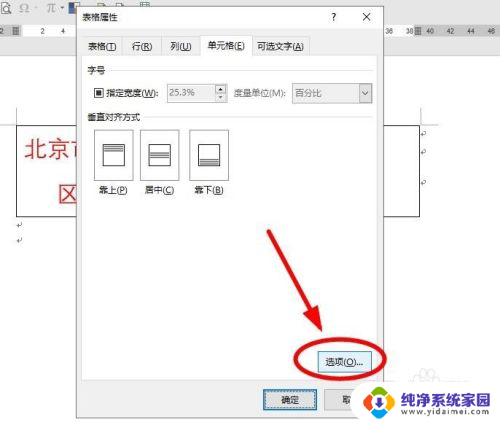
8.在“单元格”选项对话框中勾选“适应文字”功能选项后,单击“确定”
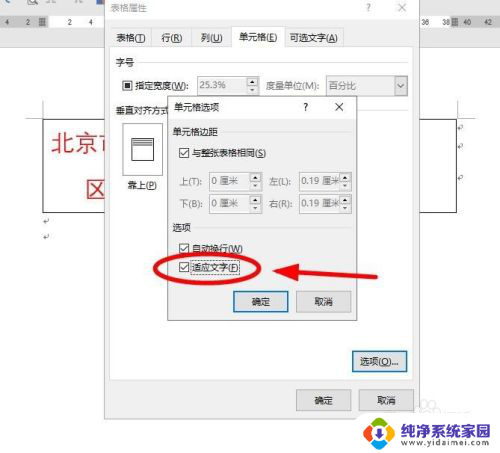
9.回到“表格属性”对话框后再次单击“确定”即可。
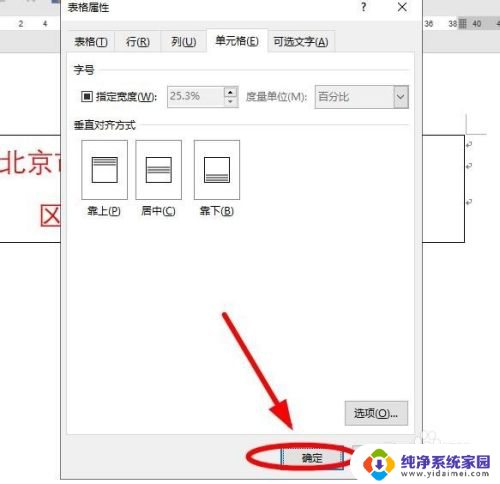
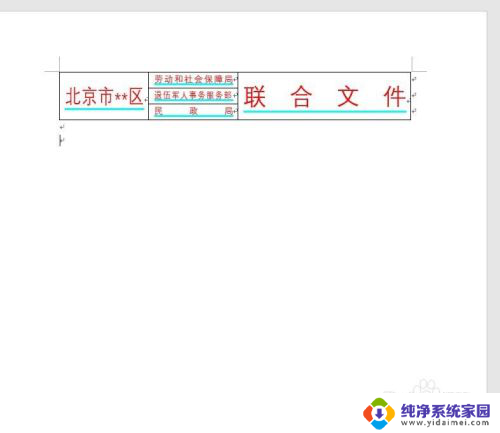
以上就是解决 Word 中表格显示不完整的全部内容,如果还有不清楚的用户,可以参考以上小编提供的步骤进行操作,希望对大家有所帮助。
word里面表格显示不完整怎么调 Word中的表格显示不完整怎么办相关教程
- word图表不能完全显示 如何修复Word中表格显示不完整的问题
- word表格中的图片显示不全 Word中的表格图片显示不完整如何调整
- excel表格文字显示不完整怎么办 如何调整Excel表格中文字显示不完整的问题
- 图片在word表格中显示不全怎么处理 Word表格中的图片不完整怎么解决
- word复制表格显示的不完整怎么办 Word文档复制粘贴文字不完整
- word表格文字显示不完整 如何解决word表格内文字内容显示不全的问题
- word里字显示不完全 word文本字体显示不全怎么调整
- word表格打字不显示不出来 Word表格文字不显示怎么办
- word里面表格行距怎么调整 word表格行距调整方法
- word复制图片显示的不完整怎么办 Word文档中粘贴的图片无法完全显示怎么办
- 笔记本开机按f1才能开机 电脑每次启动都要按F1怎么解决
- 电脑打印机怎么设置默认打印机 怎么在电脑上设置默认打印机
- windows取消pin登录 如何关闭Windows 10开机PIN码
- 刚刚删除的应用怎么恢复 安卓手机卸载应用后怎么恢复
- word用户名怎么改 Word用户名怎么改
- 电脑宽带错误651是怎么回事 宽带连接出现651错误怎么办